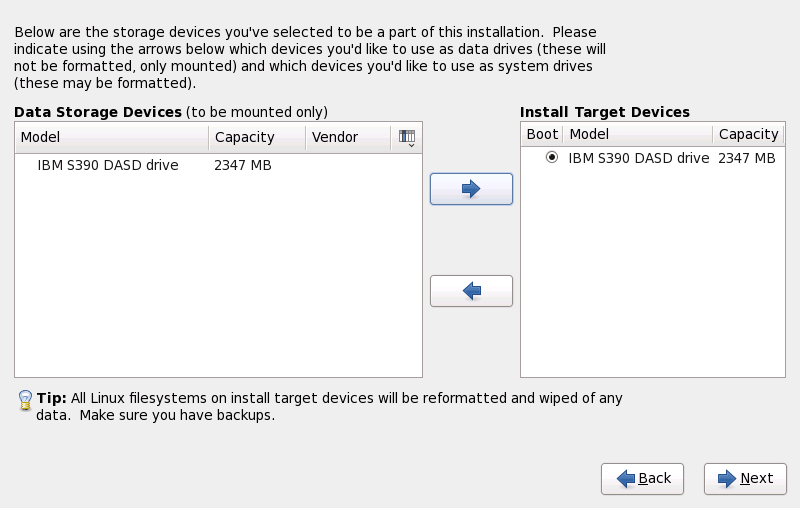23.10. Assegnazione dispositivi di storage
Se avete selezionato più di un dispositivo sulla schermata di selezione dei dispositivi di storage (consultare Sezione 23.6, «Dispositivi di storage»), anaconda richiederà di specificare i dispositivi disponibili per l'installazione del sistema operativo, e quelli che dovranno essere collegati al file system per l'archiviazione dei dati.
Durante l'installazione i dispositivi qui identificati come dispositivi utilizzati solo per l'archiviazione dei dati, sono montati come parte del file system senza essere formattati o partizionati.
Figura 23.31. Asegnare i dispositivi di storage
La schermata è divisa in due riquadri. Il riquadro di sinistra contiene un elenco di dispositivi da usare solo per l'archiviazione dei dati. Il riquadro di destra contiene un elenco di dispositivi disponibili per l'installazione del sistema operativo.
Ogni elenco contiene le informazioni relative ai dispositivi per aiutare l'utente alla loro identificazione. Un menu a tendina piccolo contrassegnato con una icona è posizionato sulla destra delle intestazioni della colonna. Il suddetto menu permette all'utente di selezionare il tipo di dati presentati su ogni dispositivo. Riducendo o aumentando la quantità di informazioni presenti si assisterà l'utente all'identificazione di dispositivi particolari.
Spostare un dispositivo da un elenco ad un altro facendo clic sul dispositivo e successivamente sul pulsante freccetta verso sinistra per spostarlo sull'elenco dei dispositivi di storage dei dati. Se si seleziona il pulsante freccetta verso destra verrà spostato nell'elenco di dispositivi disponibili per l'installazione del sistema operativo.
L'elenco dei dispositivi disponibili come target dell'installazione includono anche un pulsante di selezione accanto ad ogni dispositivo. Su piattaforme diverse da System z questo pulsante viene usato per specificare il dispositivo sul quale installare il boot loader. Su System z questo tipo di impostazione non comporta alcun effetto. Il boot loader zipl verrà installato sul disco contenente la directory
/boot la quale viene specificata durante il processo di partizionamento.
Una volta terminata l'identificazione dei dispositivi da usare per l'installazione selezionare per continuare.